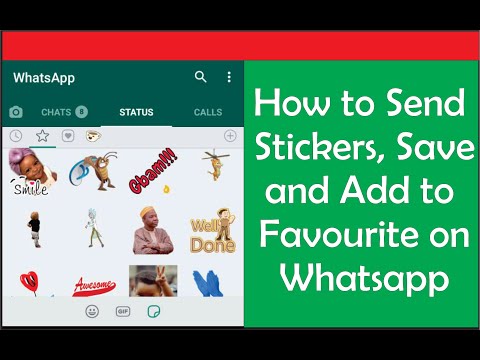
విషయము
ఈ వ్యాసంలో: స్వీయ-అంటుకునే అనువర్తనాలను ఉపయోగించండి ఏదైనా ఇమేజ్ రిఫరెన్స్లను ఉపయోగించండి
స్టిక్కర్లు మీరు మీ ఇ లకు జోడించగల చిత్రాలు. వీటితో, మీకు ఎమోటికాన్లు మరియు సాధారణ ఎమోజీల కంటే ఎక్కువ ఎంపికలు ఉన్నాయి. వాట్సాప్లో ప్రస్తుతం స్టిక్కర్ ఫీచర్ లేదు, కానీ మీరు స్టిక్కర్గా ఉపయోగించగల చిత్రాలను ఉపయోగించవచ్చు. మీ పరికరం యొక్క యాప్ స్టోర్లో అనేక స్వీయ-అంటుకునే అనువర్తనాలు అందుబాటులో ఉన్నాయి, కానీ వాట్సాప్ మీకు కావలసిన చిత్రాన్ని అటాచ్ చేసే అవకాశాన్ని కూడా ఇస్తుంది. మీరు కోరుకుంటే చిత్రాన్ని స్టిక్కర్ సంభావ్యతగా ఉపయోగించవచ్చని దీని అర్థం.
దశల్లో
విధానం 1 స్వీయ-అంటుకునే అనువర్తనాలను ఉపయోగించండి
-
వాట్సాప్తో స్టిక్కర్లు ఎలా పనిచేస్తాయో అర్థం చేసుకోండి. మీరు వాట్సాప్లో స్టిక్కర్ లక్షణాన్ని కనుగొనలేరు, కానీ మీరు మీ చిత్రాలకు చిత్రాలను జోడించవచ్చు. సాధారణ స్టిక్కర్ల వలె కనిపించే చిత్ర సేకరణలను కలిగి ఉన్న అనేక అనువర్తనాలు ఉన్నాయి. మీరు వీటిని మీ s కు జోడించవచ్చు మరియు మీ గ్రహీత వాటిని చూస్తారు.- దురదృష్టవశాత్తు, వాట్సాప్లో స్టిక్కర్లు లేనందున, యానిమేటెడ్ స్టిక్కర్లను ఉపయోగించుకునే అవకాశం మీకు లేదు. అయితే, మీరు చిన్న వీడియో క్లిప్లను పంపవచ్చు.
-
మీ ఫోన్ యొక్క యాప్ స్టోర్ తెరవండి. వేలాది వేర్వేరు స్టిక్కర్లతో పాటు మీరు వాట్సాప్లో ఉపయోగించగల అనేక ఇతర నాణ్యమైన సేవలకు అర్హత కలిగిన అనేక అనువర్తనాలు అందుబాటులో ఉన్నాయి. ఈ అనువర్తనాలు Android మరియు iOS ఫోన్లలో అందుబాటులో ఉన్నాయి. -
స్టిక్కర్ అప్లికేషన్ కోసం చూడండి. స్వీయ-అంటుకునే అనువర్తనాల కోసం శోధన చేస్తున్నప్పుడు, మీరు ఎక్కువ అనుమతులు అవసరమయ్యే అనువర్తనాలను వ్యవస్థాపించలేదని నిర్ధారించుకోండి. అనువర్తనం ఇతర వాట్సాప్ వినియోగదారుల కోసం పనిచేస్తుందో లేదో తెలుసుకోవడానికి సమీక్షలను చదవండి. చాలా స్వీయ-అంటుకునే అనువర్తనాలు ఉచిత స్టిక్కర్ల యొక్క చిన్న సేకరణను మాత్రమే కలిగి ఉంటాయి. అత్యంత ప్రాచుర్యం పొందిన స్టిక్కర్ అనువర్తనాలు ఇక్కడ ఉన్నాయి:- ఎమోజిడోమ్ (ఆండ్రాయిడ్)
- చాట్ కోసం స్మైలీలు మరియు మీమ్స్ (Android)
- ఉచిత స్టిక్కర్లు (iOS)
- చాట్స్టిక్కర్జ్ - ఫన్నీ ఎమోజి స్టిక్కర్లు (iOS)
-
స్టిక్కర్ కోసం శోధించడానికి అనువర్తనాన్ని తెరవండి. ఈ అనువర్తనాల్లో చాలా వరకు అనేక వర్గాల స్టిక్కర్లు ఉన్నాయి. చాలా అనువర్తనాలు ఉచిత మరియు చెల్లింపు స్టిక్కర్ల సేకరణను కలిగి ఉంటాయి. దాని కోసం, మీకు సరిపోయే స్టిక్కర్ కోసం చూడండి. -
మీరు ఉపయోగించాలనుకుంటున్న స్టిక్కర్ను నొక్కండి. మీరు మీ వాట్సాప్కు జోడించాలనుకుంటున్న స్టిక్కర్ కూడా ఎంపిక చేయబడుతుంది. -
మీరు ఎంచుకున్న స్టిక్కర్ను వాట్సాప్కు జోడించండి. మీరు ఉపయోగిస్తున్న అనువర్తనాన్ని బట్టి జోడించే విధానం మారుతుంది.- ఎమోజిడోమ్: ఈ అనువర్తనం ఇ స్క్రీన్ మరియు కీబోర్డ్ను అందిస్తుంది. మీదే ఎంటర్ చేసి మీకు నచ్చిన స్టిక్కర్లను చొప్పించండి. బటన్ నొక్కండి వాటా మీరు పూర్తి చేసి ఎంచుకోండి WhatsApp. మీరు బటన్ను కూడా నొక్కవచ్చు చేరడానికి వాట్సాప్లో మరియు మీ ఆల్బమ్గా ఎమోజిడోమ్ను ఎంచుకోండి, తద్వారా మీరు అతని స్టిక్కర్లలో ఒకదాన్ని ఎంచుకోవచ్చు.
- చాట్ కోసం స్మైలీలు మరియు మీమ్స్: మీరు వాట్సాప్కు పంపాలనుకుంటున్న స్టిక్కర్ను నొక్కండి. ఎంచుకున్నప్పుడు, నొక్కండి WhatsApp దిగువ కుడి మూలలో. మీకు కావలసిన మార్పులు చేయండి, ఆపై బటన్ను నొక్కండి పూర్తి. వాట్సాప్ తెరుచుకుంటుంది మరియు మీరు స్టిక్కర్ను జోడించదలిచిన చాట్ను ఎంచుకోవచ్చు.
- ఉచిత స్టిక్కర్లు: మీ వాట్సాప్ చర్చకు మీరు జోడించదలిచిన స్టిక్కర్ను నొక్కండి. ఎంచుకోండి WhatsApp rie అనువర్తనాల జాబితా నుండి. ప్రెస్ వాట్సాప్లో తెరవండి వాట్సాప్ అప్లికేషన్ను ప్రారంభించడానికి, మీరు స్టిక్కర్ను అతికించాలనుకుంటున్న చర్చను ఎంచుకోండి.
- చాట్స్టిక్కర్జ్: మీరు వాట్సాప్కు జోడించదలిచిన స్టిక్కర్ను కనుగొని నొక్కండి. అప్పుడు అప్లికేషన్ జాబితా నుండి వాట్సాప్ ఎంచుకోండి. మీరు చూడకపోతే, నొక్కండి మరింత, ఆపై వాట్సాప్ను ప్రారంభించండి. అప్పుడు మీరు డెకాల్ను జోడించాలనుకుంటున్న చర్చను ఎంచుకోండి.
విధానం 2 ఏదైనా చిత్రాన్ని ఉపయోగించండి
-
వాట్సాప్ స్టిక్కర్లను చిత్రంగా పరిగణిస్తుందని అర్థం చేసుకోండి. వాట్సాప్లో స్టిక్కర్ ఫీచర్ లేనందున, మీరు బదులుగా ఇమేజ్ ఫైల్లను పంపుతారు. స్టిక్కర్ ఇమేజ్ ఫైల్స్ ఆన్లైన్లో అందుబాటులో ఉన్నాయి మరియు మీరు వాటిని డౌన్లోడ్ చేసి సేవ్ చేసుకోవచ్చు కాబట్టి మీరు వాటిని వాట్సాప్ ద్వారా స్టిక్కర్లుగా పంపవచ్చు.- వాట్సాప్లో యానిమేటెడ్ స్టిక్కర్లు లేవు. చిత్రం పంపబడుతుంది, కానీ మొదటి ఫ్రేమ్ మాత్రమే ప్రదర్శించబడుతుంది.
-
మీరు స్టిక్కర్గా పంపాలనుకుంటున్న చిత్రం కోసం చూడండి. మీరు వాట్సాప్ ద్వారా ఏదైనా చిత్రాన్ని పంపవచ్చు, కానీ మీరు దాన్ని ఇంటర్నెట్లో కనుగొని, మీరు దానిని మంచి స్టిక్కర్గా ఉపయోగిస్తున్నారని అనుకుంటే, మీరు దాన్ని ఉపయోగించవచ్చు. మంచి స్టిక్కర్లుగా ఉపయోగించవచ్చని మీరు చూస్తే అన్ని సైట్ల నుండి చిత్రాలను డౌన్లోడ్ చేసుకునే అవకాశం మీకు ఉంది. -
మీ ఫోన్లో చిత్రాన్ని రికార్డ్ చేయండి. మీరు ఉపయోగించాల్సిన చిత్రాన్ని కనుగొన్నప్పుడు, ఇమేజ్ మెనుని తీసుకురావడానికి దాన్ని నొక్కి ఉంచండి. ఎంచుకోండి చిత్రాన్ని సేవ్ చేయండి అనువర్తనంలో చిత్రాన్ని సేవ్ చేయడానికి గ్యాలరీ లేదా జగన్ మీ పరికరం. -
మీ వాట్సాప్లో చిత్రంలో చేరండి. బటన్ నొక్కండి చేరడానికి అది చాట్ స్క్రీన్లో ఉంటుంది మరియు మీ ఫోన్లో సేవ్ చేసిన చిత్రాలను బ్రౌజ్ చేయండి. పేరు పెట్టబడిన ఆల్బమ్లో మీరు సేవ్ చేసిన చిత్రాన్ని మీరు కనుగొంటారు డౌన్ లోడ్. -
మీరు స్టిక్కర్గా ఉపయోగించాలనుకుంటున్న చిత్రాన్ని ఎంచుకోండి. చిత్రం యొక్క పరిమాణం ప్రకారం స్టిక్కర్ ప్రదర్శించబడుతుంది.